电脑主板插线方法图解详解
- 格式:docx
- 大小:14.63 KB
- 文档页数:5

电脑接口连线介绍主机外部主机外的连线虽然简单,但我们要一一弄清楚哪个接口插什么配件、作用是什么。
对于这些接口,最简单的连接方法就是对准针脚,向接口方向平直地插进去并固定好。
电源接口(黑色):负责给整个主机电源供电,有的电源提供了开关,笔者建议在不使用电脑的时候关闭这个电源开关(图1)。
PS/2接口(蓝绿色):PS/2接口有二组,分别为下方(靠主板PCB方向)紫色的键盘接口和上方绿色的鼠标接口(图2),两组接口不能插反,否则将找不到相应硬件;在使用中也不能进行热拔插,否则会损坏相关芯片或电路。
USB接口(黑色):接口外形呈扁平状,是家用电脑外部接口中唯一支持热拔插的接口,可连接所有采用USB接口的外设,具有防呆设计,反向将不能插入。
LPT接口(朱红色):该接口为针角最多的接口,共25针。
可用来连接打印机,在连接好后应扭紧接口两边的旋转螺丝(其他类似配件设备的固定方法相同)。
COM接口(深蓝色):平均分布于并行接口下方,该接口有9个针脚,也称之为串口1和串口2。
可连接游戏手柄或手写板等配件。
Line Out接口(淡绿色):靠近COM接口,通过音频线用来连接音箱的Line接口,输出经过电脑处理的各种音频信号(图3)。
Line in接口(淡蓝色):位于Line Out和Mic中间的那个接口,意为音频输入接口,需和其他音频专业设备相连,家庭用户一般闲置无用。
Mic接口(粉红色):粉红色是MM喜欢的颜色,而聊天也是MM喜欢的。
MIC接口可让二者兼得。
MIC 接口与麦克风连接,用于聊天或者录音。
显卡接口(蓝色):蓝色的15针D-Sub接口是一种模拟信号输出接口(图4),用来双向传输视频信号到显示器。
该接口用来连接显示器上的15针视频线,需插稳并拧好两端的固定螺丝,以让插针与接口保持良好接触。
MIDI/游戏接口(黄色):该接口和显卡接口一样有15个针脚,可连接游戏摇杆、方向盘、二合一的双人游戏手柄以及专业的MIDI键盘和电子琴。
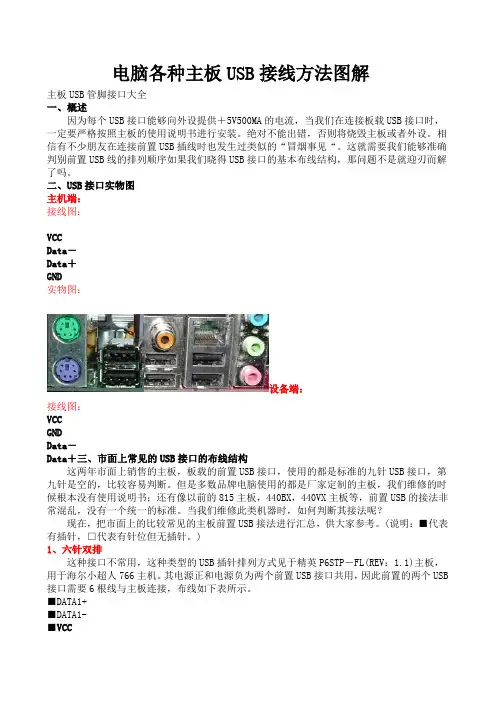
电脑各种主板USB接线方法图解主板USB管脚接口大全一、概述因为每个USB接口能够向外设提供+5V500MA的电流,当我们在连接板载USB接口时,一定要严格按照主板的使用说明书进行安装。
绝对不能出错,否则将烧毁主板或者外设。
相信有不少朋友在连接前置USB插线时也发生过类似的“冒烟事见“。
这就需要我们能够准确判别前置USB线的排列顺序如果我们晓得USB接口的基本布线结构,那问题不是就迎刃而解了吗。
二、USB接口实物图主机端:接线图:VCCData-Data+GND实物图:设备端:接线图:VCCGNDData-Data+三、市面上常见的USB接口的布线结构这两年市面上销售的主板,板载的前置USB接口,使用的都是标准的九针USB接口,第九针是空的,比较容易判断。
但是多数品牌电脑使用的都是厂家定制的主板,我们维修的时候根本没有使用说明书;还有像以前的815主板,440BX,440VX主板等,前置USB的接法非常混乱,没有一个统一的标准。
当我们维修此类机器时,如何判断其接法呢?现在,把市面上的比较常见的主板前置USB接法进行汇总,供大家参考。
(说明:■代表有插针,□代表有针位但无插针。
)1、六针双排这种接口不常用,这种类型的USB插针排列方式见于精英P6STP-FL(REV:1.1)主板,用于海尔小超人766主机。
其电源正和电源负为两个前置USB接口共用,因此前置的两个USB 接口需要6根线与主板连接,布线如下表所示。
■DATA1+■DAT A1-■VCC■DATA2+■GND2、八针双排这种接口最常见,实际上占用了十针的位置,只不过有两个针的位置是空着的,如精英的P4VXMS(REV:1.0)主板等。
该主板还提供了标准的九针接法,这种作是为了方便DIY在组装电脑时连接容易。
■VCC■DATA-■DATA+□NUL■GND■GND□NUL■DATA+■DATA-■VCC微星MS-5156主板采用的前置USB接口是八针互反接法。
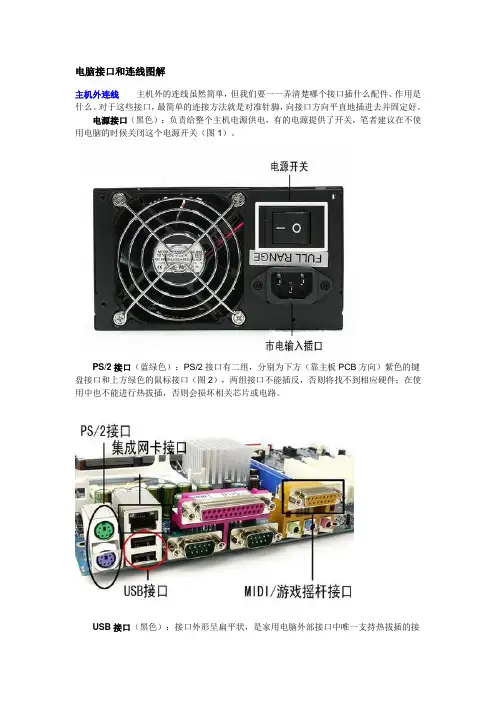
电脑接口和连线图解主机外连线主机外的连线虽然简单,但我们要一一弄清楚哪个接口插什么配件、作用是什么。
对于这些接口,最简单的连接方法就是对准针脚,向接口方向平直地插进去并固定好。
电源接口(黑色):负责给整个主机电源供电,有的电源提供了开关,笔者建议在不使用电脑的时候关闭这个电源开关(图1)。
PS/2接口(蓝绿色):PS/2接口有二组,分别为下方(靠主板PCB方向)紫色的键盘接口和上方绿色的鼠标接口(图2),两组接口不能插反,否则将找不到相应硬件;在使用中也不能进行热拔插,否则会损坏相关芯片或电路。
USB接口(黑色):接口外形呈扁平状,是家用电脑外部接口中唯一支持热拔插的接口,可连接所有采用USB接口的外设,具有防呆设计,反向将不能插入。
LPT接口(朱红色):该接口为针角最多的接口,共25针。
可用来连接打印机,在连接好后应扭紧接口两边的旋转螺丝(其他类似配件设备的固定方法相同)。
COM接口(深蓝色):平均分布于并行接口下方,该接口有9个针脚,也称之为串口1和串口2。
可连接游戏手柄或手写板等配件。
Line Out接口(淡绿色):靠近COM接口,通过音频线用来连接音箱的Line接口,输出经过电脑处理的各种音频信号(图3)。
Line in接口(淡蓝色):位于Line Out和Mic中间的那个接口,意为音频输入接口,需和其他音频专业设备相连,家庭用户一般闲置无用。
Mic接口(粉红色):粉红色是MM喜欢的颜色,而聊天也是MM喜欢的。
MIC接口可让二者兼得。
MIC接口与麦克风连接,用于聊天或者录音。
显卡接口(蓝色):蓝色的15针D-Sub接口是一种模拟信号输出接口(图4),用来双向传输视频信号到显示器。
该接口用来连接显示器上的15针视频线,需插稳并拧好两端的固定螺丝,以让插针与接口保持良好接触。
MIDI/游戏接口(黄***色):该接口和显卡接口一样有15个针脚,可连接游戏摇杆、方向盘、二合一的双人游戏手柄以及专业的MIDI键盘和电子琴。

主板前面板插线图解整理B86du来源于网络钥匙开机其实并不神秘还记不记得你第一次见到装电脑的时候,JS将CPU、内存、显卡等插在主板上,然后从兜里掏出自己的钥匙(或者是随便找颗螺丝)在主板边上轻轻一碰,电脑就运转起来了的情景吗?是不是感到很惊讶!面对一个全新的主板,JS总是不用看任何说明书,就能在1、2分钟之内将主板上密密麻麻的跳线连接好,是不是觉得他是高手?呵呵,看完今天的文章,你将会觉得这并不值得一提,并且只要你稍微记一下,就能完全记住,达到不看说明书搞定主板所有跳线的秘密。
这个叫做真正的跳线首先我们来更正一个概念性的问题,实际上主板上那一排排需要连线的插针并不叫做“跳线”,因为它们根本达不”到跳线的功能。
真正的跳线是两根/三根插针,上面有一个小小的“跳线冒”那种才应该叫做“跳线”,它能起到硬件改变设置、频率等的作用;而与机箱连线的那些插针根本起不到这个作用,所以真正意义上它们应该叫做面板连接插针,不过由于和“跳线”从外观上区别不大,所以我们也就经常管它们叫做“跳线”。
看完本文,连接这一大把的线都会变得非常轻松至于到底是谁第一次管面板连接插针叫做“跳线”的人,相信谁也确定不了。
不过既然都这么叫了,大家也都习惯了,我们也就不追究这些,所以在本文里,我们姑且管面板连接插针叫做跳线吧。
为了更加方便理解,我们先从机箱里的连接线说起。
一般来说,机箱里的连接线上都采用了文字来对每组连接线的定义进行了标注,但是怎么识别这些标注,这是我们要解决的第一个问题。
实际上,这些线上的标注都是相关英文的缩写,并不难记。
下面我们来一个一个的认识(每张图片下方是相关介绍)!电源开关:POWERSW英文全称:PowerSwicth可能用名:POWER、POWERSWITCH、ON/OFF、POWERSETUP、PWR等功能定义:机箱前面的开机按钮复位/重启开关:RESETSW英文全称:ResetSwicth可能用名:RESET、ResetSwicth、ResetSetup、RST等功能定义:机箱前面的复位按钮电源指示灯:+/-可能用名:POWERLED、PLED、PWRLED、SYSLED等硬盘状态指示灯:HDDLED英文全称:Harddiskdrivelightemittingdiode 可能用名:HDLED报警器:SPEAKER可能用名:SPK功能定义:主板工作异常报警器这个不用说,连接前置USB接口的,一般都是一个整体音频连接线:AUDIO可能用名:FPAUDIO功能定义:机箱前置音频看完以上简单的图文介绍以后,大家一定已经认识机箱上的这些连线的定义了,其实真的很简单,就是几个非常非常简单英文的缩写。

电脑主板插槽(接口)图解1、主板电源插槽(接口)目前主板中使用的电源插座主要是ATX电源插座,ATX电源插座是一个20针双排、长方形电源接口,如图1所示。
ATX电源一加电,+5VSB针脚便输出高质量的+5V电压、100mA电流,提供给计算机主板开机电路中的部分芯片使用,完成计算机远程呼唤功能等。
PS-ON针脚主要控制ATX电源的开关,当PS-ON为低电平(4.5V),ATX电源停止输出电压。
当需要强制开机或在不接主板的情况下使电源工作时,只要PS-ON与地线连接即可。
图1 主板20针脚ATX电源插座ATX电源的各个针脚主要功能简介。
(1)第1、2、ll针脚输出3.3V电压,主要提供给南桥、北桥、内存和部分CPU外核电压。
(2)第4、6、19、20针脚输出5V电压,主要提供给CPU、复位电路、USB接口、键盘鼠标接口、北桥、南桥和二级供电电路。
(3)第10针脚输出12V电压,主要提供给CPU、场效应管、风扇。
(4)第18针脚输出-5V电压,主要提供给ISA插槽。
(5)第12针脚输出-12V电压,主要提供给串口管理芯片、ISA 插槽。
(6)第9针脚输出5VSB,主要用在CMOS电路、开机电路、键盘鼠标电路。
(7)第14针脚PS-ON为开机控制线,用在开机电路中。
(8)第8针脚输出PG信号,用在复位电路中。
(9)余下针脚为地线。
另外Pentium 4主板还另外提供一个4针脚的辅助供电接口,专门为CPU供电,针脚1、2为地线,针脚3、4为12V电压。
2、AGP总线插槽(接口)AGP总线是加速图形接口总线。
AGP总线直接跟北桥芯片相连,可以大大提高传输率以满足3D图像处理。
AGP总线的数据带宽为64位,工作频率为66MHz,数据传输率有266MB/s、533MB/s、1066MB/s和2132MB/s。
AGP总线插槽各针脚功能见表1所示。
表1 AGP总线插槽各针脚功能针脚信号线定义针脚信号线定义针脚信号线定义针脚信号线定义A1 TYFEDT# A2 12V B1 5V B2 OVRCNT#A3 USB- A4 GO-AGP8X B3 USB+ B4 5VA5 INTA# A6 GND B5 INTB# B6 GNDA7 GNT A8 REST B7 REQ B8 CLKA9 ST1 A10 3.3V B9 ST0 B10 3.3VA11 ReserVed A12 MIB-AGP8X B11 RBF B12 ST2A13 WBF A14 GND B13 ReserVed B14 GNDA15 3.3V A16 SBA1# B15 3.3V B16 SBA0#A17 SB-STBS A18 SBA3# B17 B-STBF B18 SBA2#A19 SBA5 A20 GND B19 SBA4# B20 GNDA21 RSVD A22 SBA7# B21 RSVD B22 SBA6#A23 RSVD A24 GND B23 3.3VAUX B24 GNDA25 AD30 A26 3.3V B25 AD31 B26 3.3VA27 3.3V A28 AD28 B27 3.3V B28 AD29A29 AD24 A30 AD26 B29 AD25 B30 AD27A31 AD-STBS1 A32 GND B31 AD-STBF1 B32 GNDA33 1.5V A34 C/BE3 B33 1.5V B34 AD23A35 AD20 A36 AD22 B35 AD19 B36 AD21A37 AD18 A38 GND B37 AD17 B38 GNDA39 1.5V A40 AD16 B39 1.5V B40 C/BE2A41 KEY A42 FRAME# B41 KEY B42 IRDY#A43 KEY A44 KEY B43 KEY B44 KEYA45 TRDY# A46 KEY B45 DEVSEL# B46 KEYA47 PME# A48 STOP# B47 PERR# B48 1.5VA49 PAR# A50 GND B49 SERR B50 GNDA51 1.5V A52 AD15 B51 1.5V B52 C/BE1A53 AD11 A54 AD13 B53 AD12 B54 AD14A55 AD9 A56 GND B55 AD10 B56 GNDA57 1.5V A58 BEO B57 1.5V B58 AD8A59 AD6 A60 AD-STBS0 B59 AD7 B60 AD-STBF0A61 AD4 A62 GND B61 AD5 B62 GNDA63 1.5V A64 AD2 B63 1.5V B64 AD3A65 AGPVrefgc A66 AD0 B65 AGPVrefgc B66 AD1(1)主板中的AGP插槽共有132个针脚,其中地址数据线有32条,其余为控制信号线、时钟信号线、电源线和地线等。
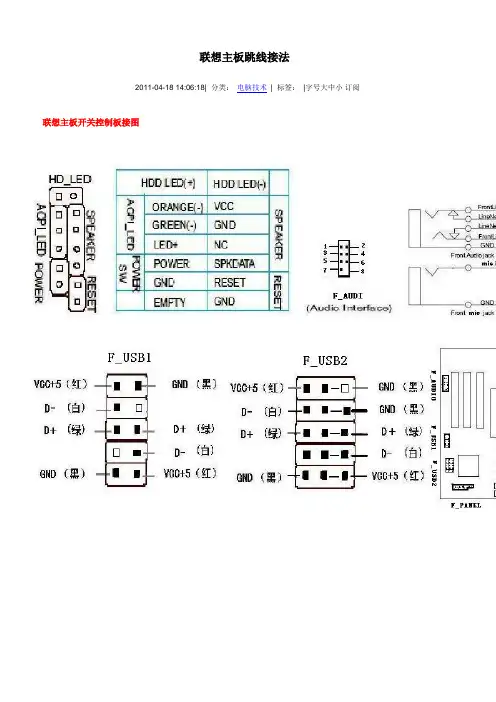
联想主板跳线接法2011-04-18 14:06:18| 分类:电脑技术| 标签:|字号大中小订阅联想主板开关控制板接图F usb1 实例图示及对应接线图:F usb2 实例图示及对应接线图:F usb3 实例图示及对应接线图:联想主板13针前置音频实例图示及对应接线图:联想最新的主板和老一些的主板的音频接口都是联想自己的标准老款是7针的音频.新款是13针的音频相关图片: 老式的就不截图了下面看看现有普通机箱的音频线大概有几类普通散装7针接线L 整套的7针音频线普通散装7针接线标示不一样的图片那么我们怎么用普通机箱来完成联想音频的前置问题1先说普通7针的接法联想G31主板接口定义及准系统装置现市场上各种机箱的前置音频面板接线大概分为4种:标准7线接口、简化7线接口、5 线接口、4线接口。
对于5线、4线接口的面板,由于制造不符合标准,即使连接以后也不能组成正常的回路,后置无法正常发声的;对于这种面板的接法,由于无法实现前后置音频都能正常发声,这里就不说了。
看看现在市面上,一般机箱音频线的标示:BIOSTAR 两种前置音频接口和对应的接线方法:第一种、14针接口标准7线接法:1----MIC IN 2-----GND3----MIC POWER 4-----不接5----LINE OUT FR 6----- LINE OUT RR 7----不接8-----空9----LINE OUT FL 10---- LINE OUT FR 11---12闭合13-14闭合简化7线接法:1---Mic IN 2---GND3---MIC Bias 4----不接5---SPKOUT-R 6---SPKOUT-R7----不接8----空9----SPKOUT-L 10----SPKOUT-L11---12闭合13-14闭合第二种、10针接口前置音频接口位置如下图:注意:用户将连接器连接PC前置音频输出时,此时后置音频无输出!补充二:前置USB接口现在电脑的机箱大多数都有前置USB接口,在这个USB设备日渐丰富的年代,这极大地方便了我们。
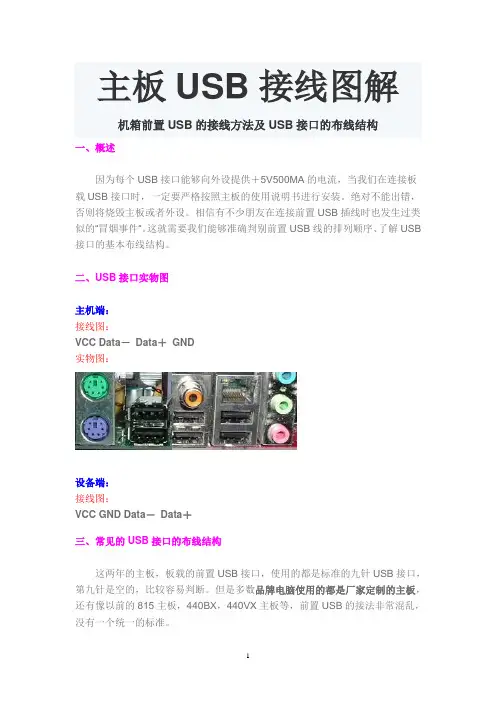
主板USB接线图解机箱前置USB的接线方法及USB接口的布线结构一、概述因为每个USB接口能够向外设提供+5V500MA的电流,当我们在连接板载USB接口时,一定要严格按照主板的使用说明书进行安装。
绝对不能出错,否则将烧毁主板或者外设。
相信有不少朋友在连接前置USB插线时也发生过类似的“冒烟事件“。
这就需要我们能够准确判别前置USB线的排列顺序、了解USB 接口的基本布线结构。
二、USB接口实物图主机端:接线图:VCC Data-Data+GND实物图:设备端:接线图:VCC GND Data-Data+三、常见的USB接口的布线结构这两年的主板,板载的前置USB接口,使用的都是标准的九针USB接口,第九针是空的,比较容易判断。
但是多数品牌电脑使用的都是厂家定制的主板,还有像以前的815主板,440BX,440VX主板等,前置USB的接法非常混乱,没有一个统一的标准。
现在,我们把市面上的比较常见的主板前置USB接法进行汇总,供大家参考。
(说明:■代表有插针,□代表有针位但无插针)1、六针双排这种接口不常用,这种类型的USB插针排列方式见于精英P6STP-FL(REV:1.1)主板,用于海尔小超人766主机。
其电源正和电源负为两个前置USB接口共用,因此前置的两个USB接口需要6根线与主板连接,布线如下表所示。
■DATA1+■DATA1-■VCC■DATA2-■DATA2+■GND2、八针双排这种接口最常见,实际上占用了十针的位置,只不过有两个针的位置是空着的,如精英的P4VXMS(REV:1.0)主板等。
该主板还提供了标准的九针接法,这种作法是为了方便DIY在组装电脑时连接容易。
■VCC■DATA-■DATA+□NUL■GND■GND□NUL■DATA+■DATA-■VCC微星MS-5156主板采用的前置USB接口是八针互反接法。
虽然该主板使用的是Intel 430TX芯片组,但首先提供了当时并不多见的USB1.0标准接口两个,只不过需要使用单独的引线外接。
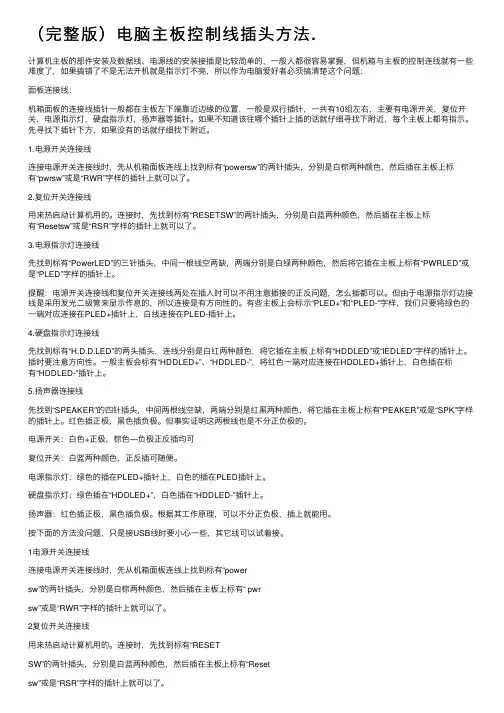
(完整版)电脑主板控制线插头⽅法.计算机主板的部件安装及数据线、电源线的安装接插是⽐较简单的,⼀般⼈都很容易掌握,但机箱与主板的控制连线就有⼀些难度了,如果搞错了不是⽆法开机就是指⽰灯不亮,所以作为电脑爱好者必须搞清楚这个问题:⾯板连接线:机箱⾯板的连接线插针⼀般都在主板左下端靠近边缘的位置,⼀般是双⾏插针,⼀共有10组左右,主要有电源开关,复位开关,电源指⽰灯,硬盘指⽰灯,扬声器等插针。
如果不知道该往哪个插针上插的话就仔细寻找下附近,每个主板上都有指⽰。
先寻找下插针下⽅,如果没有的话就仔细找下附近。
1.电源开关连接线连接电源开关连接线时,先从机箱⾯板连线上找到标有“powersw”的两针插头,分别是⽩棕两种颜⾊,然后插在主板上标有“pwrsw”或是“RWR”字样的插针上就可以了。
2.复位开关连接线⽤来热启动计算机⽤的。
连接时,先找到标有“RESETSW”的两针插头,分别是⽩蓝两种颜⾊,然后插在主板上标有“Resetsw”或是“RSR”字样的插针上就可以了。
3.电源指⽰灯连接线先找到标有“PowerLED”的三针插头,中间⼀根线空两缺,两端分别是⽩绿两种颜⾊,然后将它插在主板上标有“PWRLED”或是“PLED”字样的插针上。
提醒:电源开关连接线和复位开关连接线两处在插⼊时可以不⽤注意插接的正反问题,怎么插都可以。
但由于电源指⽰灯边接线是采⽤发光⼆级管来显⽰作息的,所以连接是有⽅向性的。
有些主板上会标⽰“PLED+”和“PLED-”字样,我们只要将绿⾊的⼀端对应连接在PLED+插针上,⽩线连接在PLED-插针上。
4.硬盘指⽰灯连接线先找到标有“H.D.D.LED”的两头插头,连线分别是⽩红两种颜⾊,将它插在主板上标有“HDDLED”或“IEDLED”字样的插针上。
插时要注意⽅向性。
⼀般主板会标有“HDDLED+”、“HDDLED-”,将红⾊⼀端对应连接在HDDLED+插针上,⽩⾊插在标有“HDDLED-”插针上。
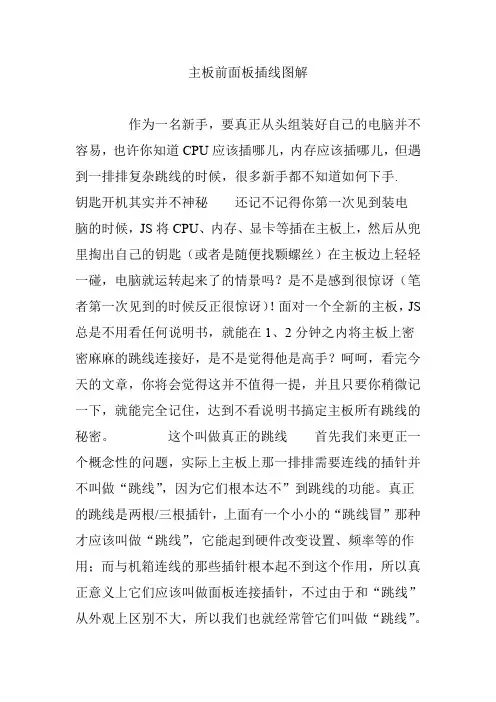
主板前面板插线图解作为一名新手,要真正从头组装好自己的电脑并不容易,也许你知道CPU应该插哪儿,内存应该插哪儿,但遇到一排排复杂跳线的时候,很多新手都不知道如何下手.钥匙开机其实并不神秘还记不记得你第一次见到装电脑的时候,JS将CPU、内存、显卡等插在主板上,然后从兜里掏出自己的钥匙(或者是随便找颗螺丝)在主板边上轻轻一碰,电脑就运转起来了的情景吗?是不是感到很惊讶(笔者第一次见到的时候反正很惊讶)!面对一个全新的主板,JS 总是不用看任何说明书,就能在1、2分钟之内将主板上密密麻麻的跳线连接好,是不是觉得他是高手?呵呵,看完今天的文章,你将会觉得这并不值得一提,并且只要你稍微记一下,就能完全记住,达到不看说明书搞定主板所有跳线的秘密。
这个叫做真正的跳线首先我们来更正一个概念性的问题,实际上主板上那一排排需要连线的插针并不叫做“跳线”,因为它们根本达不”到跳线的功能。
真正的跳线是两根/三根插针,上面有一个小小的“跳线冒”那种才应该叫做“跳线”,它能起到硬件改变设置、频率等的作用;而与机箱连线的那些插针根本起不到这个作用,所以真正意义上它们应该叫做面板连接插针,不过由于和“跳线”从外观上区别不大,所以我们也就经常管它们叫做“跳线”。
看完本文,连接这一大把的线都会变得非常轻松至于到底是谁第一次管面板连接插针叫做“跳线”的人,相信谁也确定不了。
不过既然都这么叫了,大家也都习惯了,我们也就不追究这些,所以在本文里,我们姑且管面板连接插针叫做跳线吧。
为了更加方便理解,我们先从机箱里的连接线说起。
一般来说,机箱里的连接线上都采用了文字来对每组连接线的定义进行了标注,但是怎么识别这些标注,这是我们要解决的第一个问题。
实际上,这些线上的标注都是相关英文的缩写,并不难记。
下面我们来一个一个的认识(每张图片下方是相关介绍)!电源开关:POWERSW 英文全称:PowerSwicth可能用名:POWER、POWERSWITCH、ON/OFF、POWERSETUP、PWR等功能定义:机箱前面的开机按钮复位/重启开关:RESETSW英文全称:ResetSwicth可能用名:RESET、ResetSwicth、ResetSetup、RST等功能定义:机箱前面的复位按钮电源指示灯:+/-可能用名:POWERLED、PLED、PWRLED、SYSLED等硬盘状态指示灯:HDDLED英文全称:Harddiskdrivelightemittingdiode可能用名:HDLED报警器:SPEAKER可能用名:SPK功能定义:主板工作异常报警器这个不用说,连接前置USB接口的,一般都是一个整体音频连接线:AUDIO可能用名:FPAUDIO功能定义:机箱前置音频看完以上简单的图文介绍以后,大家一定已经认识机箱上的这些连线的定义了,其实真的很简单,就是几个非常非常简单英文的缩写。

电脑内、外所有连接线图解作为一个初级菜鸟,要组装一台可以使用的电脑,我们首先要解决的问题是如何将诸多电脑配件和连线顺利地连接起来为了完成这个任务,就必须深入认识电脑内外各种连线;笔者把这些连线分为主机外连线、主机内连线和主机内跳线三个部分来给大家讲解;主机外连线主机外的连线虽然简单,但我们要一一弄清楚哪个接口插什么配件、作用是什么;对于这些接口,最简单的连接方法就是对准针脚,向接口方向平直地插进去并固定好;电源接口黑色:负责给整个主机电源供电,有的电源提供了开关,笔者建议在不使用电脑的时候关闭这个电源开关图1;ps/2接口蓝绿色:PS/2接口有二组,分别为下方靠主板PCB方向紫色的键盘接口和上方绿色的鼠标接口图2,两组接口不能插反,否则将找不到相应硬件;在使用中也不能进行热拔插,否则会损坏相关芯片或电路;USB接口黑色:接口外形呈扁平状,是家用电脑外部接口中唯一支持热拔插的接口,可连接所有采用USB接口的外设,具有防呆设计,反向将不能插入;LPT接口朱红色:该接口为针角最多的接口,共25针;可用来连接打印机,在连接好后应扭紧接口两边的旋转螺丝其他类似配件设备的固定方法相同;COM接口深蓝色:平均分布于并行接口下方,该接口有9个针脚,也称之为串口1和串口2;可连接游戏手柄或手写板等配件;LineOut接口淡绿色:靠近COM接口,通过音频线用来连接音箱的Line接口,输出经过电脑处理的各种音频信号图3;Line in接口淡蓝色:位于Line Out和Mic中间的那个接口,意为音频输入接口,需和其他音频专业设备相连,家庭用户一般闲置无用;Mic接口粉红色:粉红色是MM喜欢的颜色,而聊天也是MM喜欢的;MIC接口可让二者兼得;MIC接口与麦克风连接,用于聊天或者录音;显卡接口蓝色:蓝色的15针D-Sub接口是一种模拟信号输出接口图4,用来双向传输视频信号到显示器;该接口用来连接显示器上的15针视频线,需插稳并拧好两端的固定螺丝,以让插针与接口保持良好接触;MIDI/游戏接口黄色:该接口和显卡接口一样有15个针脚,可连接游戏摇杆、方向盘、二合一的双人游戏手柄以及专业的MIDI键盘和电子琴;网卡接口:该接口一般位于网卡的挡板上目前很多主板都集成了网卡,网卡接口常位于USB接口上端;将网线的水晶头插入,正常情况下网卡上红色的链路灯会亮起,传输数据时则亮起绿色的数据灯;主机内连线主机内的连线有简单的也有复杂的,但无论简单还是复杂,我们DIYer都要攻克这些困难,这样才能真正地组装起一台可以流畅运行的电脑;1.电源连线20芯电源连线:主板就是靠它供电的;先用力捏住电源接头上的塑料卡子,然后将电源接口平直地插入主板CPU插座旁边的20芯电源插座图5;注意卡子与卡座在同一方向上;CPU电源连线:由于P4级别的CPU耗电量巨大,系统还需要单独为CPU供电,因此在CPU的附近提供了一个4芯的电源插座,连接时将电源输出端一个正方形的四芯电源插头对准卡座插入;4芯电源连线:4芯电源插头除连接普通的IDE 设备外,还可给另购的机箱风扇或显卡供电,连接时常需要转接,只需将输出端的公头插入连接端的母头就行了;CPU风扇连线:为CPU加装了散热器后,将散热器的电源输入端深红色插入主板上CPU附近的“CPU FAN”上图6;显卡风扇连线:显卡散热风扇的接头多为三针主板提供或二针显卡提供;因此,倘若我们购买的是需要三针电源接口的散热风扇,就要在主板CPU插座附近找到这样的深红色插座SYSFAN,然后按两边的凸起找准方向插入;而二芯风扇都直接插在了显卡的供电接口上;2.设备连线IDE设备连线:IDE设备包括光驱、硬盘等;在主板上一般都标有IDE1、IDE2图7,可以通过主板连接两组IDE设备,通常情况下我们将硬盘连接在IDE1上、光驱连接在IED2上;该类型设备正常工作都需要两类连线:一为80针的数据线光驱可为40针,二为4芯电源线;连接时,先将数据线蓝色插头一端插入主板上的IDE接口,再将另一端插入硬盘或光驱接口;然后把电源线接头插在IDE设备的电源接口上图8;由于数据线及电源线都具有防插反设计,插接时不要强行插入,如不能插入就换一个方向试试;SATA接口连线:目前SATA硬盘已经大量使用,支持SATA硬盘的主板上标有SATA1、SATA2等的就是SATA硬盘的数据线接口,通过扁平的SATA数据线一般为红色就可与SATA硬盘连接图9;3.机箱面板及其他连线前置USB连线:机箱面板上大都提供了两个前置的USB接口;而USB连线正起到连接前置USB接口和主板的作用;每组USB连线大多合并在一个插头内图10,再找到主板上标注USB1234的接口,依照主板说明书上要求的顺序插入;开机信号线:从机箱面板中的一组连线中找到开机信号线;开机信号线由白色和朱红色的标注有“Power SW”的两针接头组成,这组线连接的是开机按钮图11;我们只需将这个接头插入主板机箱面板插线区中标注有“PWR”字符的金属针上即可开机;重启信号线:重启信号线是标注有一个“Reset SW”的两针接头,它连接的是主机面板中的Reset按钮重启按钮;这组接头的两根线分别为蓝色和白色,将其插到主板上标注了“Reset”的金属针上;硬盘指示灯线:在我们读写硬盘时,硬盘灯会发出红色的光,以表示硬盘正在工作;而机箱面板连线中标注“HDD LED”的两针接头即为它的连线,将这两根红色和白色线绞在一起的接头与主板上标注“HDD LED”的金属针连接;机箱喇叭连线:机箱喇叭连线作用是开机声音报警最好认,因为标注Speaker的接头是几组线中最大最宽的;该接头为黑色和红色两根交叉线;将这个接头插入主板上标有“Speaker”或“SPK”的金属针上注意红色的线接正极,即“+”插针;奇异扎丝线:拆开品牌机,给人最大的感受就是里面非常开阔整齐;我们DIYer面对机箱内杂乱的电源、数据线,有没有方法给它做做“整容”呢有这就靠扎丝啦,扎丝可在熟悉的电脑商家那里索要几根图12,将线置于扎丝的圈内,然后扎进扎丝的一头,拉紧,并用剪刀去掉多余的扎丝头;主机内跳线跳线,很小的一个蓝色“小帽”,连通的是两根金属针;跳线虽小,但它的作用可大着呢;1.三针跳线三针跳线即为三个相邻的针脚;我们可以把这三个针脚按照位置分别命名为1、2、3;一般说来,当我们用跳线帽连接1和2两个针脚的时候表示开启或接通,当我们连接2和3两个针脚时则表示清零或者屏蔽;我们最常用到的跳线功能就是BIOS跳线图13和声卡跳线了,操作原理同上;当BIOS受损或超频过度导致机器不能启动时,我们就把BIOS跳线在圆形的CMOS电池附近从1、2针脚上拔下来,插在2、3针脚Clear上一会儿再插回1、2针脚,这样BIOS就被清零了,相关设置恢复到出厂时的状态;对于集成声卡AC’97或集成显卡来说,我们用跳线帽将1、2针脚接通表示启用该功能,而当我们添置了硬声卡或独立显卡时,则可以用跳线帽接通2、3针脚来屏蔽集成声卡或集成显卡现在很多主板都是在BIOS设置中实现的;2.主从盘跳线如果一条数据线上只存在一台IDE设备是不需要设置主从盘的,因为厂家在产品出厂时已把跳线设置到了主盘Master位置上;但随着对双硬盘和刻录机、DVD的添加,一条数据线上得安装两个IDE设备,这就需要我们重新设置主盘和从盘图14;一般来说,在硬盘和光存储设备表面都会有相关的跳线设置图,并根据Master为主盘接在数据线最远端、Slave为从盘接在数据线中间的原理,按照厂家提供的图示去设置;当我们设置跳线的时候,手指常常抓握不住跳线帽,建议用钳子或镊子夹着插拔跳线帽;3.超频跳线关于超频跳线,各厂商没有统一的做法,因此,超频的朋友们需要参考各主板厂商的技术规格和相关参数,笔者建议仔细阅读主板说明书或咨询厂商的客服部寻求相关技术支持;同时,如果真的喜欢超频,配备强劲的散热风扇和耐超的CPU是不可缺少的;小编有话说看过本文的介绍,小编也不禁想把DIY过程中的一些小经验拿出来给大家分享一下:1.在连线之前最好释放人体上的静电,以免静电击穿硬件芯片或损坏电路;释放静电的方法很简单,把双手放在墙壁上或摸摸自来水管都可以;2.现在硬件接口广泛采用了“防插反设计”,也就是说,如果硬件接口硬插不进去,这时候就不要使用蛮力,而应该仔细检查插的方向是否反了;3.连接机箱面板插线时,要尽量把眼贴近插针位置,看准了主板上相应针脚的位置再动手,插的时候用力均匀轻缓,以免蛮力弄歪插针;4.在连接电源线和数据线的时候,我们需要注意的是硬盘和光驱等IDE设备讲求“红红相对”的原则,即电源线的红线和数据线的红线方向对应,软驱则相反;5.按照PC’99规范的要求,主板接口或跳线中会标注一些特殊的颜色,这些颜色的接口就是和标注相同颜色的硬件相连的;比如紫色的PS/2接口只能连接同样为紫色接口的键盘;。

电脑主板接口图解说明一、认识主板供电接口?图解安装详细过程在主板上,我们可以看到一个长方形的插槽,这个插槽就是电源为主板提供供电的插槽(如下图)。
目前主板供电的接口主要有24针与?20针两种,在中高端的主板上,一般都采用24PIN的主板供电接口设计,低端的产品一般为20PIN。
不论采用24PIN和20PIN,其插法都是一样的?。
主板上24PIN的供电接口主板上20PIN的供电接口电源上为主板供电的24PIN接口为主板供电的接口采用了防呆式的设计,只有按正确的方法才能够插入。
通过仔细观察也会发现在主板供电的接口上的一?面有一个凸起的槽,而在电源的供电接口上的一面也采用了卡扣式的设计,这样设计的好处一是为防止用户反插,另一方面也可以使两个接口?更加牢固的安装在一起。
二、认识CPU供电接口?图解安装详细过程为了给CPU提供更强更稳定的电压,目前主板上均提供一个给CPU单独供电的接口(有4针、6针和8针三种),如下图:主板上提供给CPU单独供电的12V四针供电接口电源上提供给CPU供电的4针、6针与8针的接口安装的方法也相当的简单,接口与给主板供电的插槽相同,同样使用了防呆式的设计,让我们安装起来得心应手。
三、认识SATA串口?图解SATA设备的安装SATA串口由于具备更高的传输速度渐渐替代PATA并口成为当前的主流,目前大部分的硬盘都采用了串口设计,由于SATA的?数据线设计更加合理,给我们的安装提供了更多的方便。
接下来认识一下主板上的SATA接口。
以上两幅图片便是主板上提供的SATA接口,也许有些朋友会问,两块主板上的SATA 口“模样”不太相同。
大家仔细观察会?发现,在下面的那张图中,SATA接口的四周设计了一圈保护层,这样对接口起到了很好的保护作用,在一起大品牌的主板上一般会采用这样的?设计。
SATA接口的安装也相当的简单,接口采用防呆式的设计,方向反了根本无法插入,细心的用户仔细观察接口的设计,也能?够看出如何连接。
电脑相关一、机箱上我们需要完成的控制按钮开关键、重启键是机箱前面板上不可缺少的按钮,电源工作指示灯、硬盘工作指示灯、前置蜂鸣器需要我们正确的连接。
另外,前置的USB接口、音频接口以及一些高端机箱上带有的IEEE1394接口,也需要我们按照正确的方法与主板进行连接。
机箱前面板上的开关与重启按钮和各种扩展接口首先,我们来介绍一下开关键、重启键、电源工作指示灯、硬盘工作指示灯与前置蜂鸣器的连接方法,请看下图。
机箱前面板上的开关、重启按钮与指示灯的连线方法上图为主板说明书中自带的前置控制按钮的连接方法,图中我们可以非常清楚的看到不同插针的连接方法。
其中PLED即机箱前置电源工作指示灯插针,有“+”“-”两个针脚,对应机箱上的PLED接口;IDE_LED即硬盘工作指示灯,同样有“+”“-”两个针脚,对应机箱上的IDE_LED接口;PWRSW为机箱面板上的开关按钮,同样有两个针脚,由于开关键是通过两针短路实现的,因此没有“+”“-”之分,只要将机箱上对应的PWRSW接入正确的插针即可。
RESET是重启按钮,同样没有“+”“-”之分,以短路方式实现。
SPEAKER是前置的蜂鸣器,分为“+”“-”相位;普通的扬声器无论如何接都是可以发生的,但这里比较特殊。
由于“+”相上提供了+5V的电压值,因此我们必须正确安装,以确保蜂鸣器发声。
这是机箱上提供了插头上图为机箱是提供的三种接头。
其中HDD LED是硬盘指示灯,对应主板上的IDE_LED;POWER SW是电源开关,对应主板上的PWRSW;RESET SW是重启开关,对应主板上的RESET。
除了HDD LED硬盘指示灯有“+”“-”之分外,其它两个没有正负之分,HDD LED硬盘指示灯“+”“-”插反了机箱上的硬盘指示灯不会亮。
当然,为了方便消费者安装,“+”采用了红、棕与蓝进行了标识,而“-”绝一为白色线缆,这一点在任何的机箱当中是通用的,大家可以仔细观察一下。
主板插线图文教程电脑硬件组装必懂作为一名新手,要真正从头组装好自己的电脑并不容易,也许你知道CPU应该插哪儿,内存应该插哪儿,但遇到一排排复杂跳线的时候,很多新手都不知道如何下手。
还记不记得你第一次见到装电脑的时候,技术人员将CPU、内存、显卡等插在主板上,然后从兜里掏出自己的钥匙(或者是随便找颗螺丝)在主板边上轻轻一碰,电脑就运转起来了的情景吗?是不是感到很惊讶(笔者第一次见到的时候反正很惊讶)!面对一个全新的主板,技术人员总是不用看任何说明书,就能在1、2分钟之内将主板上密密麻麻的跳线连接好,是不是觉得他是高手?看完本文内容,你将会觉得这并不值得一提,并且只要你稍微记一下,就能完全记住,达到不看说明书搞定主板所有跳线的秘密。
钥匙开机其实并不神秘首先我们来更正一个概念性的问题,实际上主板上那一排排需要连线的插针并不叫做“跳线”,因为它们根本达不”到跳线的功能。
真正的跳线是两根/三根插针,上面有一个小小的“跳线冒”那种才应该叫做“跳线”,它能起到硬件改变设置、频率等的作用;而与机箱连线的那些插针根本起不到这个作用,所以真正意义上它们应该叫做面板连接插针,不过由于和“跳线”从外观上区别不大,所以我们也就经常管它们叫做“跳线”。
有蓝色冒的这个叫做真正的跳线需要连接主板的一大堆线至于到底是谁第一次管面板连接插针叫做“跳线”的人,相信谁也确定不了。
不过既然都这么叫了,大家也都习惯了,我们也就不追究这些,所以在本文里,我们姑且管面板连接插针叫做跳线吧。
为了更加方便理解,我们先从机箱里的连接线说起。
一般来说,机箱里的连接线上都采用了文字来对每组连接线的定义进行了标注,但是怎么识别这些标注,这是我们要解决的第一个问题。
实际上,这些线上的标注都是相关英文的缩写,并不难记。
下面我们来一个一个的认识。
电源开关:POWER SW英文全称:Power Swicth可能用名:POWER、POWER SWITCH、ON/OFF、POWER SETUP、PWR等功能定义:机箱前面的开机按钮复位/重启开关:RESET SW英文全称:Reset Swicth可能用名:RESET、Reset Swicth、Reset Setup、RST等功能定义:机箱前面的复位按钮电源指示灯:+/-可能用名:POWER LED、PLED、PWR LED、SYS LED等硬盘状态指示灯:HDD LED英文全称:Hard disk drive light emitting diode 可能用名:HD LED报警器:SPEAKER可能用名:SPK功能定义:主板工作异常报警器连接前置USB接口的一般都是一个整体音频连接线:AUDIO可能用名:FP AUDIO功能定义:机箱前置音频看完以上简单的图文介绍以后,大家一定已经认识机箱上的这些连线的定义了,其实真的很简单,就是几个非常非常简单英文的缩写。
图解:主板电源线接法(电源开关、重启开关、USB、耳机麦克风等)一般,主板电源开关和重启线不分正负,只要接上电源开关线就可以正常开机和关机了;电源和硬盘灯就分正负,不过些线接不接都不影响电脑正常使用。
一般,主板电源线等共有8根,每两根组成一组,电源开关一组,重启一组,电源灯一组(分正负),硬盘灯一组(分正负)。
一般电源线接口如下:电源LED灯+ -电源开关。
+ -重启未定义接口(这果多一个接口,貌似没用的)硬盘LED灯一般只需注意以上电源线的接法就行了,其他基本不用记,只要接口接合适就行了。
其他线如USB线、音频线、耳麦线都是整合成一组一组的,只要接口插得进就对了。
菜鸟进阶必读!主板跳线连接方法揭秘初级用户最头疼的跳线连接还记不记得你第一次见到装电脑的时候,JS将CPU、内存、显卡等插在主板上,然后从兜里掏出自己的钥匙(或者是随便找颗螺丝)在主板边上轻轻一碰,电脑就运转起来了的情景吗?是不是感到很惊讶(笔者第一次见到的时候反正很惊讶)!面对一个全新的主板,JS总是不用看任何说明书,就能在1、2分钟之内将主板上密密麻麻的跳线连接好,是不是觉得他是高手?呵呵,看完今天的文章,你将会觉得这并不值得一提,并且只要你稍微记一下,就能完全记住,达到不看说明书搞定主板所有跳线的秘密。
这个叫做真正的跳线首先我们来更正一个概念性的问题,实际上主板上那一排排需要连线的插针并不叫做“跳线”,因为它们根本达不”到跳线的功能。
真正的跳线是两根/三根插针,上面有一个小小的“跳线冒”那种才应该叫做“跳线”,它能起到硬件改变设置、频率等的作用;而与机箱连线的那些插针根本起不到这个作用,所以真正意义上它们应该叫做面板连接插针,不过由于和“跳线”从外观上区别不大,所以我们也就经常管它们叫做“跳线”。
看完本文,连接这一大把的线都会变得非常轻松电源开关:POWER SW英文全称:Power Swicth可能用名:POWER、POWER SWITCH、ON/OFF、POWER SETUP、PWR等功能定义:机箱前面的开机按钮复位/重启开关:RESET SW英文全称:Reset Swicth可能用名:RESET、Reset Swicth、Reset Setup、RST等功能定义:机箱前面的复位按钮电源指示灯:+/-可能用名:POWER LED、PLED、PWR LED、SYS LED等硬盘状态指示灯:HDD LED英文全称:Hard disk drive light emitting diode 可能用名:HD LED报警器:SPEAKER可能用名:SPK功能定义:主板工作异常报警器这个不用说,连接前置USB接口的,一般都是一个整体音频连接线:AUDIO可能用名:FP AUDIO功能定义:机箱前置音频要学会如何跳线,我们必须先了解跳线到底从哪儿开始数,这个其实很简单。
作为一名新手,要真正从头组装好自己的并不容易,也许你知道CPI应该插哪儿,内存应该插哪儿,但遇到一排排复杂跳线的时候,很多新手都不知道如何下手。
钥匙开机其实并不神秘还记不记得你第一次见到装电脑的时候,JS将CPU内存、显卡等插在主板上,然后从兜里掏出自己的钥匙(或者是随便找颗螺丝)在主板边上轻轻一碰,电脑就运转起来了的情景吗?是不是感到很惊讶(笔者第一次见到的时候反正很惊讶)!面对一个全新的主板,JS总是不用看任何说明书,就能在1、2分钟之内将主板上密密麻麻的跳线连接好,是不是觉得他是高手?呵呵,看完今天的文章,你将会觉得这并不值得一提,并且只要你稍微记一下,就能完全记住,达到不看说明书搞定主板所有跳线的秘密。
这个叫做真正的跳线首先我们来更正一个概念性的问题,实际上主板上那一排排需要连线的插针并不叫做“跳线”,因为它们根本达不”到跳线的功能。
真正的跳线是两根/ 三根插针,上面有一个小小的“跳线冒”那种才应该叫做“跳线”,它能起到硬件改变设置、频率等的作用;而与机箱连线的那些插针根本起不到这个作用,所以真正意义上它们应该叫做面板连接插针,不过由于和“跳线”从外观上区别不大,所以我们也就经常管它们叫做“跳线”。
看完本文,连接这一大把的线都会变得非常轻松至于到底是谁第一次管面板连接插针叫做“跳线”的人,相信谁也确定不了。
不过既然都这么叫了,大家也都习惯了,我们也就不追究这些,所以在本文里,我们姑且管面板连接插针叫做跳线吧。
为了更加方便理解,我们先从机箱里的连接线说起。
一般来说,机箱里的连接线上都采用了文字来对每组连接线的定义进行了标注,但是怎么识别这些标注,这是我们要解决的第一个问题。
实际上,这些线上的标注都是相关英文的缩写,并不难记。
下面我们来一个一个的认识(每张图片下方是相关介绍)!电源开关:POWER SW英文全称:Power Swicth可能用名:POWE、RPOWER SWIT、CHON/OFF、POWER SET、U P W功能定义:机箱前面的开机按钮复位/重启开关:RESET SW英文全称:Reset Swicth可能用名:RESET Reset Swicth、Reset Setup、RST等电脑板插线方法图解详解功能定义:机箱前面的复位按钮电源指示灯:+/-可能用名:POWER LEDPLED PWR LED SYS LED等硬盘状态指示灯:HDD LED英文全称:Hard disk drive light emitting diode可能用名:HD LED报警器:SPEAKER可能用名:SPK功能定义:主板工作异常报警器这个不用说,连接前置USB接口的,一般都是一个整体音频连接线:AUDIO可能用名:FP AUDIO功能定义:机箱前置音频看完以上简单的图文介绍以后,大家一定已经认识机箱上的这些连线的定义了,其实真的很简单,就是几个非常非常简单英文的缩写。
下一页我们在来认识主板上的“跳线”。
实际上,机箱上的线并不可怕,80%以上的初学者感觉最头疼的是主板上跳线的定义,但实际上真的那么可怕吗?答案是否定的!并且这其中还有很多的规律,就是因为这些规律,我们才能做到举一反三,无论什么品牌的主板都不用看说明书插好复杂的跳线。
• 哪儿是跳线的第一Pin?要学会如何跳线,我们必须先了解跳线到底从哪儿开始数,这个其实很简单。
在主板(任何板卡设备都一样)上,跳线的两端总是有一端会有较粗的印刷框,而跳线就应该从这里数。
找到这个较粗的印刷框之后,就本着从左到右,从上至下的原则数就是了。
如上图。
• 9Pin 开关/复位/ 电源灯/硬盘灯定义这款主板和上一张图的主板一样,都采用9Pin 定义开关/ 复位/电源灯/ 硬盘灯9Pin 的开关/ 复位/ 电源灯/ 硬盘灯跳线是目前最流行的一种方式,市场上70%以上的品牌都采用的是这种方式,慢慢的也就成了一种标准,特别是几大代工厂为通路厂商推出的主板,采用这种方式的更是高达90%以上。
9 针面板连接跳线示意图上图是9Pin 定义开关/复位/电源灯/ 硬盘灯的示意图,在这里需要注意的是其中的第9Pin 并没有定义,所以插跳线的时候也不需要插这一根。
连接的时候只需要按照上面的示意图连接就可以,很简单。
其中,电源开关(PowerSW和复位开关(都是不分正负极的),而两个指示灯需要区分正负极,正极连在靠近第一针的方向(也就是有印刷粗线的方向)。
你能区分这根线的正负极了吗?还有一点差点忘了说,机箱上的线区分正负极也很简单,而黑般来说彩色的线是正极,色/白色的线是负极(接地,有时候用GND表示)。
学到并且记住本页内容之后,你就可以搞定绝大部分主板的开关/复位/电源指示灯/硬盘指示灯的连接了,现在你可以把你机箱里的这部分线拔下来,再插上。
一定要记住排列方式!为了方便大家记忆,这里我们用4句话来概括9Pin 定义开关/复位/电源灯/硬盘灯位置:1、缺针旁边插电源2、电源对面插复位3、电源旁边插电源灯,负极靠近电源跳线4、复位旁边插硬盘灯,负极靠近复位跳线这么说了,相信你一定记住了!• 具有代表性的华硕主板接线很多朋友装机的时候会优先考虑华硕的主板,但是华硕的主板接线的规律一般和前一页我们讲到的不太一样,但是也非常具有代表性,所以我们在这里单独提出来讲一下。
上图就是华硕主板这种接线的示意图(红色的点表示没有插针),实际上很好记。
这里要注意的是有些机箱的PLED是3Pin线的插头,但是实际上上面只有两根线,这里就需要连接到3Pin的PLED插针上,如上图的虚线部分,就是专门连接3Pin的PLED 插头的。
下面我们来找一下这个的规律。
首先,SPEAKE的规律最为明显,4Pin在一起,除了插SPeaker其他什么都插不了。
所以以后看到这种插针的时候,我们首先确定SPeaker 的位置。
然后,如果有3Pin 在一起的,必然是接电源指示灯,因为只有电源指示灯可能会出现3Pin ;第三,Power开关90%^是独立在中间的两个Pin,当然也可以自己用导体短接一下这两个pin,如果开机,则证明是插POWE的,旁边的Reset也可以按照同样的方法试验。
剩下的当然是插硬盘灯了,注意电源指示灯和硬盘工作状态指示灯都是要分正负极的,实际上插反了也没什么,只是会不亮,不会对主板造成损坏。
• 其他无规律主板的接线方式:除了前面我们讲到的,还有一些主板的接线规律并不太明显,但是这些主板都在接线的旁边很明显的标识除了接线的方法(实际上绝大多数主板都有标识),并且在插针底座上用颜色加以区分,如上图。
大家遇到这样主板的时候,就按照标识来插线就可以了。
看到现在,相信你已经明白了装机员用钥匙开机的秘密了吧,实际上也就是POWER 相应的插针进行短接,很简单。
•前置USB前置USB的接线方法实际上非常简单,现在一般的机箱都将前置USB的接线做成了一个整体,大家只要在主板上找到相应的插针,一起插上就可以了。
一般来说,目前主板上前置USB勺插针都采用了9Pin的接线方式,并且在旁边都有明显的USB标志。
要在主板上找到前置USB的插针也非常简单,现在的主板一般都有两组甚至两组以上的前置USB插针(如上图),找前置USB的时候大家只要看到这种9pin的,并且有两组/两组以上的插针在一起的时候,基本上可以确定这就是前置USB勺插针,并且在主板附近还会有标识。
现在一般机箱上的前置USB连线搜是这样整合型的,上面一共有8根线,分别是VCC Data+、Data-、GND这种整合的就不用多说了,直接插上就行。
如果是分开的,一般情况下都本着红、白、绿、黑的顺序连接。
如上图这根线,虽然是整合的,但同样是以红白绿黑的排序方式。
•前置音频连接方法由于前置音频是近两年才开始流行起来的,别说是用户了,就连很多装机的技术员都不太会连接前置音频的线,甚至还有不少JS直接说出了接了前置后面就不出声了这样的笑话。
那么前置音频到底是不是那么难接呢,我们一起来看一看。
从目前市场上售卖的主板来看,前置音频插针的排序已经成了一种固定的标准(如上图)。
从图上可以看出,前置音频的插针一共有9颗,但一共占据了10根插针的位置,第8 针是留空的。
点击放大上图是比较典型的前置音频的连线,前置音频实际上一共只需要连接7 根线,也就是上图中的7 根线。
在主板的插针端,我们只要了解每一根插针的定义,也就很好连接前置音频了。
下面我们来看一下主板上每颗针的定义:(1——Mic in/MIC (麦克风输入)2——GND(接地)3——Mic Power/Mic VCC/MIC BIAS (麦克风电压)4——No pin5――LINE OUT FR (右声道前置音频输出)6―― LINE OUT RR(右声道后置音频输出)7——NO pin8——NO pin9――LINE OUT FL (左声道前置音频输出)10―― LINE OUT RL (做声道后置音频输出)在连接前置音频的时候,只需要按照上面的定义,连接好相应的线就可以了。
实际上,第5Pin和第6Pin、第9Pin和第10Pin在部分机箱上是由一根线接出来的,也可以达到同样的效果。
看起来线有点多,但是同样非常好记,大家不妨按照笔者记得方法。
首先记住前三根,第一根是麦克输入,第二根接地,第三根是麦克电压,然后第5Pin 和第6Pin 插右声道,第9Pin 和第10Pin 插左声道。
从上往下数就是,Mic in 、Mic 电压、右声道、左声道,再外加一个接地。
这么记是不是很简单?很多接线实际上都整合了,不用再为线序烦恼好了,今天我们要说的内容到这里也就告了一个段落了,只要认真的看过本文之后,相信以后都不会被主板上繁杂的跳线所困扰。
当然,还有一些主板上可能有一些其他定义的跳线,比如外接1394接口,这些都有很明显的标志,并且基本上的连线都是整合型的,直接插上就可以,并不难,再这里我们就不对这些用的较少的跳线做太多的讲述。